| Win10电脑连接不上手机热点怎么办? | 您所在的位置:网站首页 › 笔记本电脑连接不上苹果手机热点怎么办 › Win10电脑连接不上手机热点怎么办? |
Win10电脑连接不上手机热点怎么办?
|
当前位置:系统之家 > 系统教程 > Win10电脑连接不上手机热点
Win10电脑连接不上手机热点怎么办?
时间:2021-02-18 15:30:11 作者:jiale 来源:系统之家 1. 扫描二维码随时看资讯 2. 请使用手机浏览器访问: https://m.xitongzhijia.net/xtjc/20210218/203261.html 手机查看 评论 反馈  网盘下载
Windows10 32位游戏专用版系统 V2021.02
网盘下载
Windows10 32位游戏专用版系统 V2021.02
大小:4.86 GB类别:游戏专用系统 有的时候我们在户外进行办公,没有网络就需要手机打开热点给电脑进行联网使用。但是有些小伙伴发现自己Win10系统的笔记本无法连接手机开的热点,遇到这种问题该怎么办。下面小编就给大家介绍一下解决方法。 Win10电脑连接不上手机热点的解决方法: 一、网络诊断 1、首先,我们可以从主页中搜索网络状态,右键点击通知栏的“网络状态”的图标。 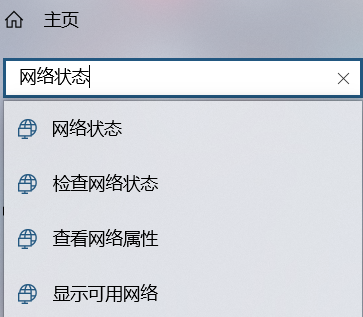
2、在“更改网络设置”中,选择并且打开“网络和共享中心”。 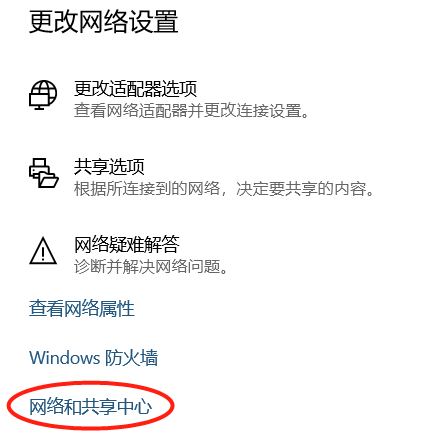
3、如图所示,我们需要在网络和共享中心,找到所连接的手机网络热点并点击它。 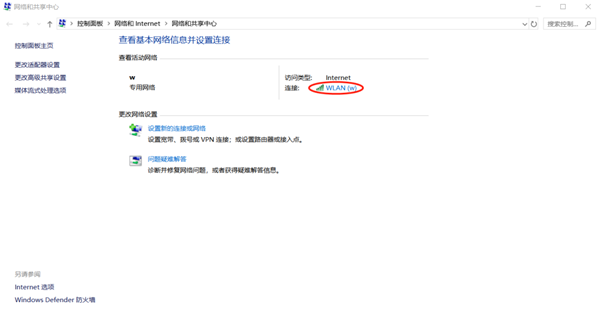
4、点击“诊断”功能,诊断网络无法使用的原因。 
二、查看DNS服务器参数 1、我们打开控制面板中的网络连接,找到所连接的手机网络热点。 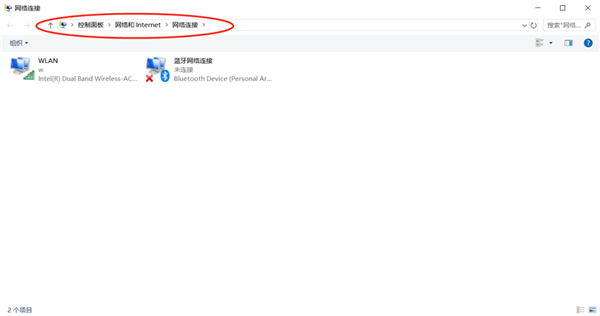
2、右键点击“WLAN连接”,在弹出菜单中选择点击“属性”功能。 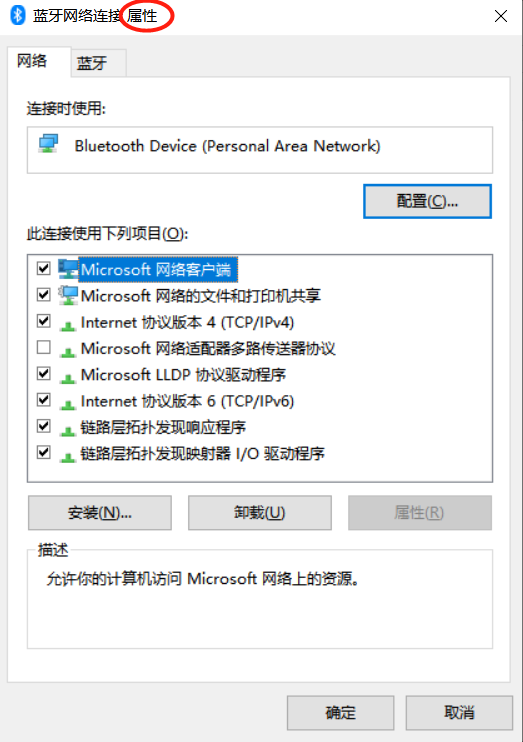
3、接下来,我们只需在WLAN属性窗口中,找到Internet协议版本4并点击它,然后点击属性。 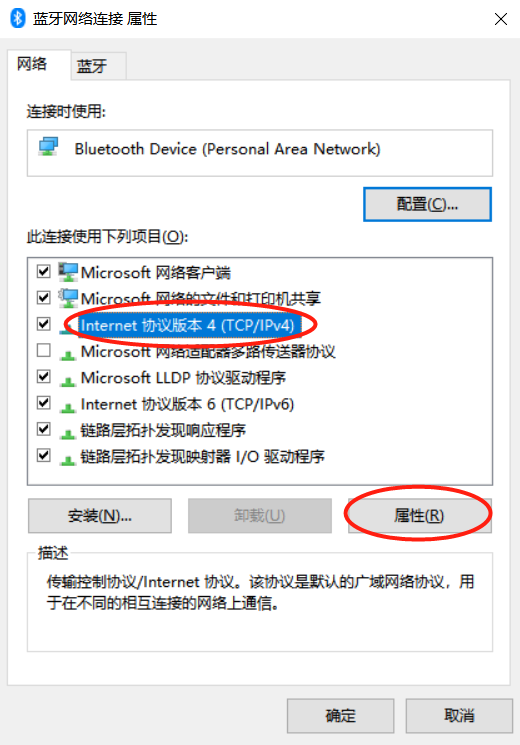
4、最后,如图所示,我们把DNS首选服务器的参数更改为图中参数,并且勾选“退出时验证设置”即可。 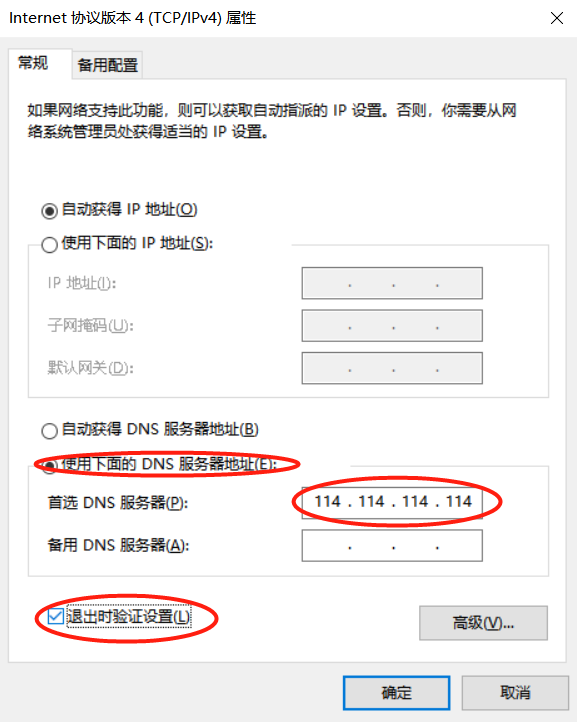
最后,也可以尝试使用第三方软件来修复DNS配置问题。如果以上方法都尝试之后,电脑仍旧连接手机热点用不了,那么我们就需要检查一下是不是之前手误把电脑拉入手机热点的黑名单里了。点开热点,解除黑名单的设备即可。 标签 win10教程 Win10系统Win10怎么修改触摸板光标速度? 下一篇 > Win10中如何禁用Bing搜索引擎? 相关教程 Win10如何设置电脑休眠时间 Win10电脑空间音效怎么打开,试试这3种方法! Win10哪个版本适合自己-适合日常使用的Win10... 老电脑最好用的系统Win10版本下载推荐 Win10系统图片大小的设置步骤-【图文】 Win10怎么开启记录个人键入功能 Win10电脑打开单声道音频的方法-【图文】 Win10电脑更改共享设置的方法-【图文】 Win10透明字幕效果如何设置-Win10设置透明字... Windows10资源管理器频繁闪退怎么回事
Win10打印机共享0x0000709怎么解决?打印机操作无法完成错误0x0000709解决方法 
Win10 ltsc是什么版本?Win10 Ltsc版和普通版有什么区别? 
机械革命如何进入bios?机械革命进入bios的操作方法 
0xc0000225是什么原因?怎么解决? 发表评论共0条  没有更多评论了
没有更多评论了
评论就这些咯,让大家也知道你的独特见解 立即评论以上留言仅代表用户个人观点,不代表系统之家立场 |
【本文地址】